오랫동안, 바빠서 블로그에 글을 못 올렸다.
그러다가 , 몇일전 작업 정리를 하려는 용도로 블로그에 글을 올리려고 습관적으로 Open live writer를 실행했다.
그런데 티스토리에서 동작하지 않는 현상을 발견했다. 아니… 알고는 있었다 . 시간 내서 이거 살펴 보는게 힘들뿐이었다.
그리고 Open live writer의 기능도 요즘 시대의 기능에서 많이 떨어진 상태라.. 도태 되는 프로그램에 시간 할애하는게 아까웠다.
그냥…
다시 손 좀 봤다..(난 이게 편해서……………)
내가 티스토리를 카카오랑 통합했었고, 티스토리 OPEN API의 OAuth 가 기존과 달라진점이 있어서 수정해서 올린다.
티스토리를 카카오랑 통합한 계정에 대해서만 테스트 되었고, C# 에서 기본으로 제공하는 Webbrowser가 브라우징에
스크립트 오류가 계속 발생해서 CEF 크로미엄 임베디드 프레임워크 를 붙여서 웹 브라우징에 사용했다. 그렇다..
그래서 티스토리를 하나 연동 하려고 배포되는 파일이 겁나 많다… 어떻게 해서든 안쓰려고 했는데… 어쩔 수 없었다...
마이크로소프트 사를 욕하도록 하자.
압축 했는데 파일이 83MB나 된다.
이 압축 파일을 Openlivewriter가 설치된 폴더에 압축을 푼다.
그럼 OpenLiveWriter.BlogClient.dll을 덮어쓸 거냐고 묻는다. 덮어써라.. 만약 덮어쓸거냐고 묻지 않는다면 파일 복사가
잘못 된거다.
그리고 Open Live Writer를 실행한다.
기존 티스토리를 사용했었던 사용자는 다음과 같이 창이 나올 것이다.
위에 이미지 링크 https://www.tistory.com/guide/api/manage/list 을 웹브라우저 주소창에 입력한다.
로그인 하고 그러면..
위 부분이 보인다. 여기서 인증관리 하단 [설정]을 클릭한다.
위 화면이 나오는데 내 계정 정보라 지웠다. 여기의 APP ID, Secret Key, Callback 부분을 각각 Tistory Information 창에 입력하고 [OK] 버튼을
클릭한다.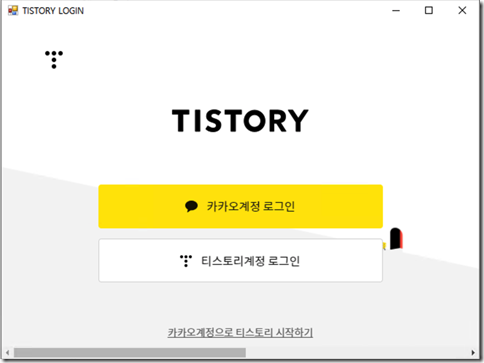
그럼 위 창이 다시 발생하는데.. 그렇다… [카카오계정 로그인]을 누르고 아이디 , 패스워드를 입력하면 되는것이다. 웹페이지 계정 로그인과 동일한다.
잘 진행되었다면 아래창이 나올 것이다.
위 화면이 나오면 [허가하기] 버튼을 클릭하면 Open Live Writer와 티스토리 연동은 끝이다.
외부 프로그램과 티스토리 연결 시 보안이 기존보다 강화(?) 아니 변경 되었다.
우리의 티스토리는 10MB 파일미만만 첨부가 되어서 zip 을 10MB로 잘라서 배포한다.
'컴퓨터 관련' 카테고리의 다른 글
| 소스트리 unsafe .. owned by someone else 에러. (0) | 2022.07.11 |
|---|---|
| 구글 포토 백업시 사진 메타데이터 exiftool 사용하여 복구 (3) | 2022.03.22 |
| Outlook OST 저장 위치 (5) | 2019.07.10 |
| MP3 파일 여러 파일로 나누는 프로그램 (5) | 2019.02.19 |
| Open Live Writer 0.6.2 버그 수정 #3 (7) | 2019.01.31 |


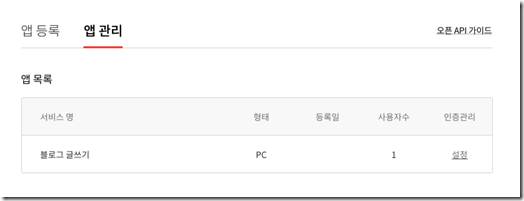
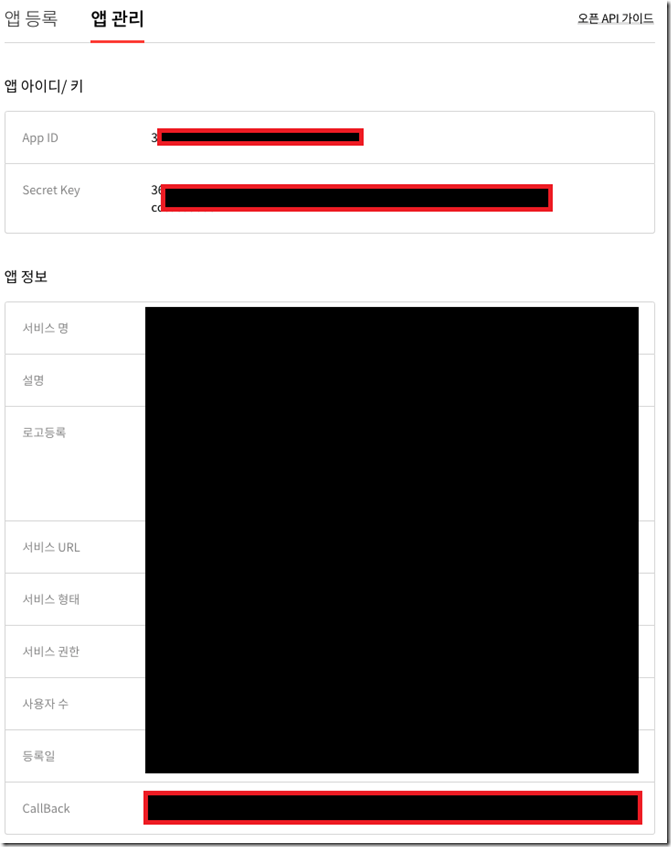
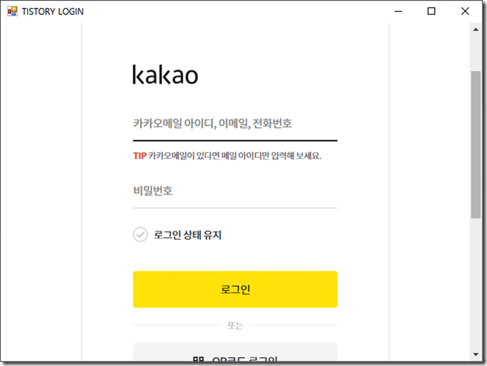
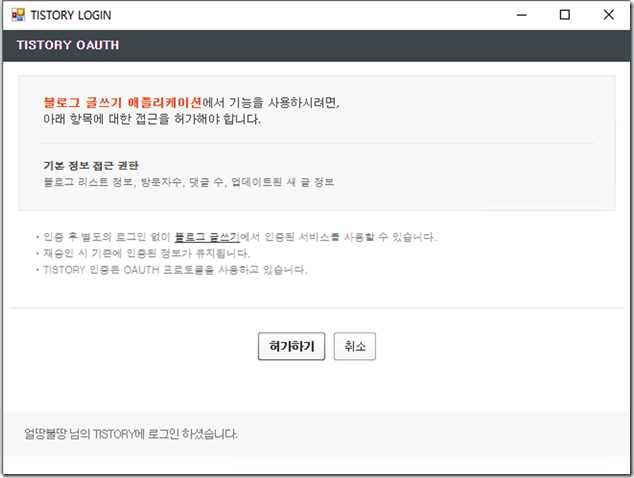
 OpenLiveWriter.BlogClient.zip
OpenLiveWriter.BlogClient.zip


